หลังเคยแนะนำวิธีแชร์หน้าจอ iPhone / iPad ขึ้น Windows ไป ก็มีคนขอเข้ามาว่าอยากให้ทำของฝั่ง Android ด้วย จริง ๆ ต้องบอกว่าของฝั่ง Android มีหลากหลายวิธีกว่ามาก แถมทำได้ไม่ใช่แค่แบบ screen mirroring แต่ใช้เมาส์คลิกสั่งงานได้เลย ติดแค่ว่าแต่ละแบรนด์มักจะใช้วิธีไม่เหมือนกัน ขึ้นอยู่กับว่าแบรนด์นั้นทำฟีเจอร์ไหนออกมา หรือถ้าเป็นแอป third-party ก็ต้องดูว่าเขียนให้รองรับแบรนด์ไหนบ้าง เพราะส่วนใหญ่ยังไม่เคยเจอแอปไหนทำได้ทุกแบรนด์ได้ในตัวเดียว หรือถ้ามีจริง ๆ ก็มักจะไม่ฟรี

ทางทีมงานเลยตัดสินใจจะคัดเลือกวิธีที่ง่ายที่สุด, ประสิทธิภาพดีที่สุด แถมใช้ฟรีของแต่ละแบรนด์มาให้ชมกัน โดยเริ่มจากของ Samsung ก่อน เนื่องจากเป็นแบรนด์ที่ Co กับ Microsoft ไว้เยอะ เลยทำได้ง่ายกว่าชาวบ้าน แล้วในบทความถัด ๆ ไปจะมาแนะนำของ Oppo, vivo, realme, OnePlus, Xiaomi, Motorola และอื่น ๆ ให้ชมกันอีกรอบครับ
วิธีที่จะมาแนะนำสำหรับมือถือ Samsung คือการแชร์หน้าจอผ่านแอป Phone Link (ชื่อเดิมคือ Your Phone) เนื่องจากเป็นแอปที่ติดมาให้อยู่แล้วบน Windows ทุกเครื่อง และทาง Microsoft ได้ร่วมพัฒนากับ Samsung ให้เป็นเพียงมือถือไม่กี่เจ้าในปัจจุบันที่สามารถแชร์หน้าจอมือถือบนแอปนี้ได้ (แบรนด์อื่นร้องไห้แล้ว) แถมขั้นตอนการใช้ก็ง่ายสุดกู่เลย เดี๋ยวไปดูกันเลยว่าทำยังไง
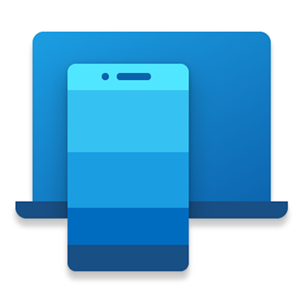
ขั้นตอนการแชร์หน้าจอมือถือ Samsung ผ่านแอป Phone Link
- ต่ออินเทอร์เน็ตของมือถือ Samsung กับคอม Windows ให้เป็น Wi-Fi เดียวกัน
- เปิดแอป Phone Link ในคอมขึ้นมา (มีให้ทั้งบน Windows 10 และ 11 หรือโหลดผ่าน Microsoft Store)
⠀
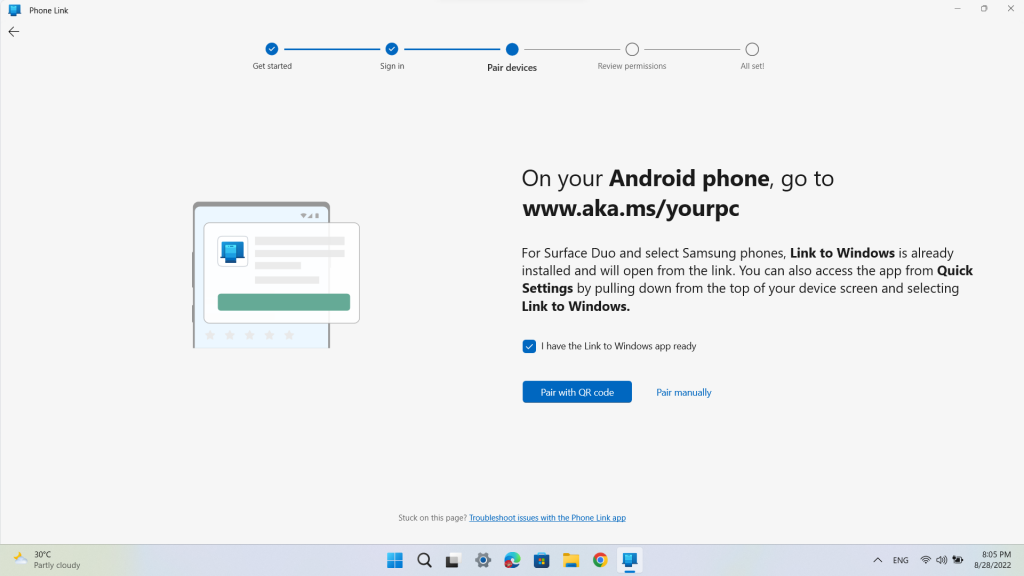 ⠀
⠀ - ตั้งค่าจับคู่กับมือถือครั้งแรก โดยให้มือถือเข้าลิงก์ www.aka.ms/yourpc ผ่านเบราว์เซอร์ไหนก็ได้
- มือถือจะ redirect ไปหาแอป Link to Windows ที่มีอยู่แล้วทุกเครื่องโดยอัตโนมัติ (ฝังเป็น bloatware มาให้)
⠀
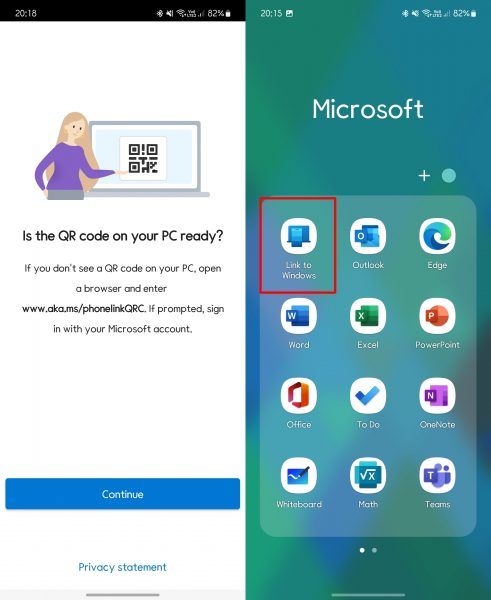 ⠀
⠀ - กด Continue บนมือถือและกด Pair with QR Code บนคอม จากนั้นสแกน QR Code เพื่อจับคู่
- เมื่อจับคู่ถูกแล้ว ในหน้าแอป Phone Link จะต้องปรากฎชื่อมือถือของเรามุมบนซ้าย และขึ้นสถานะสีเขียวเป็น Connected
- เข้าที่แท็บเมนู Apps เลือก “Open Phone Screen” เพื่อแสดงจอมือถือขึ้นแอป หรือคลิกที่รูปมือถือมุมบนซ้ายเลยก็ได้
⠀
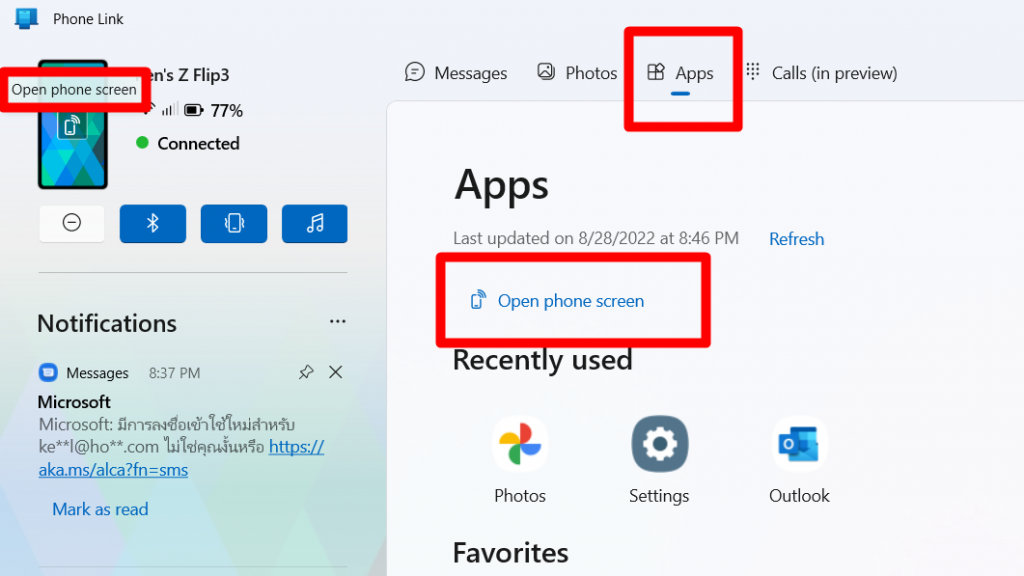 ⠀
⠀ - บนหน้าจอมือถือครั้งแรก กดปุ่ม Start Now
⠀
 ⠀
⠀ - แอปจะแสดงภาพจากจอมือถือแยกออกมาเป็นอีกหนึ่งหน้าต่างให้ใช้งาน
⠀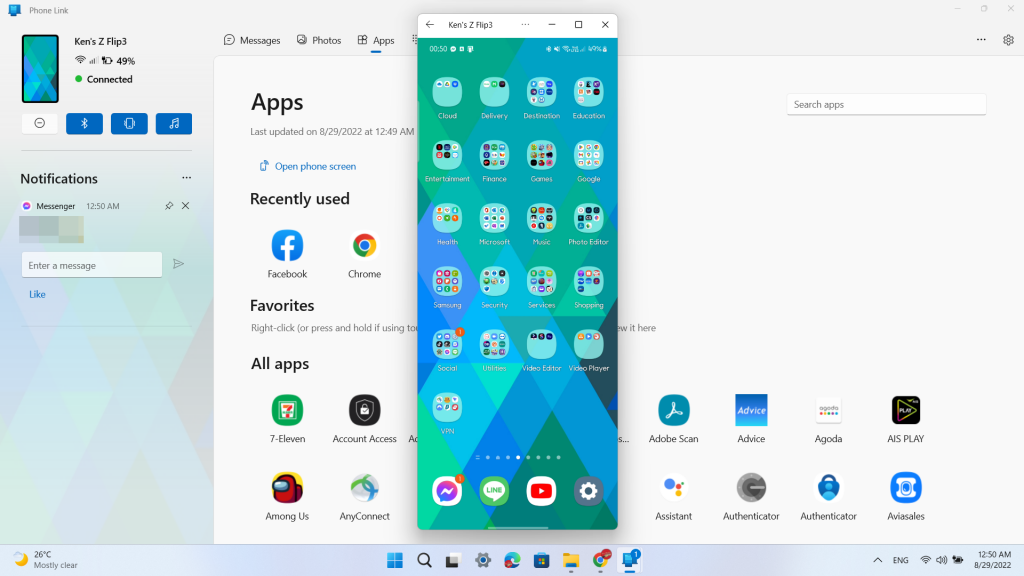
ข้อดีของการแชร์หน้าจอผ่านแอป Phone Link
- สามารถใช้เมาส์คลิก หรือใช้แป้นพิมพ์จาก Windows พิมพ์สั่งงานได้ โดยที่จอมือถือก็จะแสดงทุกอย่างตามแบบเรียลไทม์
⠀⠀
- หากจอมือถือดับไปแล้ว ยังสามารถใช้งานบน Windows ต่อได้
⠀

⠀ - หากไม่อยากให้ 2 จอทำงานทำงานพร้อมกัน สามารถเปิดแยกทีละแอปแทนได้ ผ่านเมนู Apps ด้านนอก (ใช้เหมือนเป็นแอป Android ในเครื่อง Windows ตัวหนึ่งเลย)
⠀
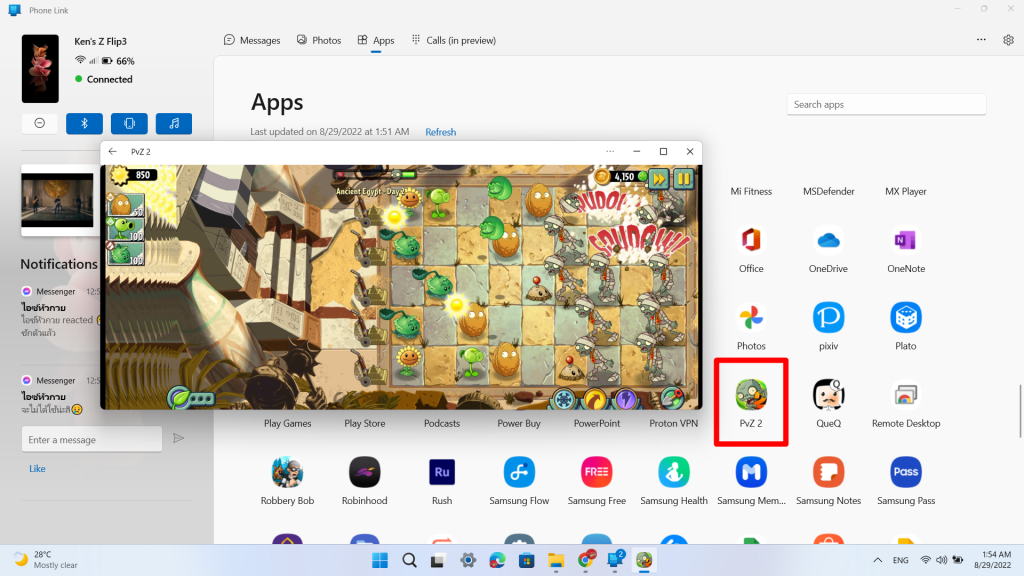
⠀ - ดีเลย์ค่อนข้างน้อย ต่างกันประมาณหลัก 0.05 – 0.10 วินาที
⠀
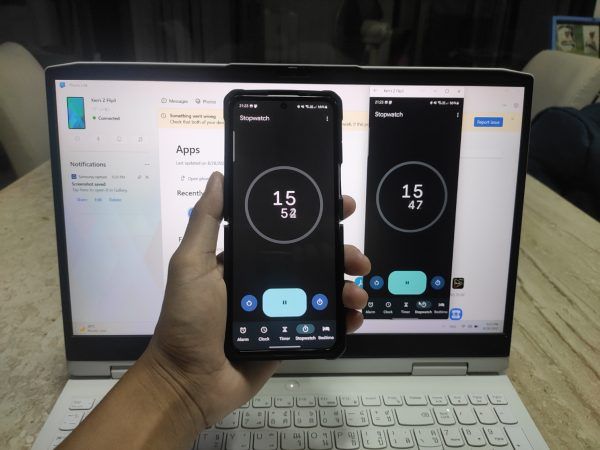
ข้อสังเกต
- ปัจจุบันนอกจากมือถือ Samsung แล้ว มีเพียง Surface Duo กับ HONOR บางรุ่นเท่านั้นที่ใช้ได้ ถ้าลองเอา Android ยี่ห้ออื่นมาเชื่อมต่อจะพบว่าแท็บของหน้า Apps หายไป ทำให้ไม่สามารถใช้งานฟีเจอร์ Open Phone Screen หรือการเปิดแอปเดี่ยวได้
⠀
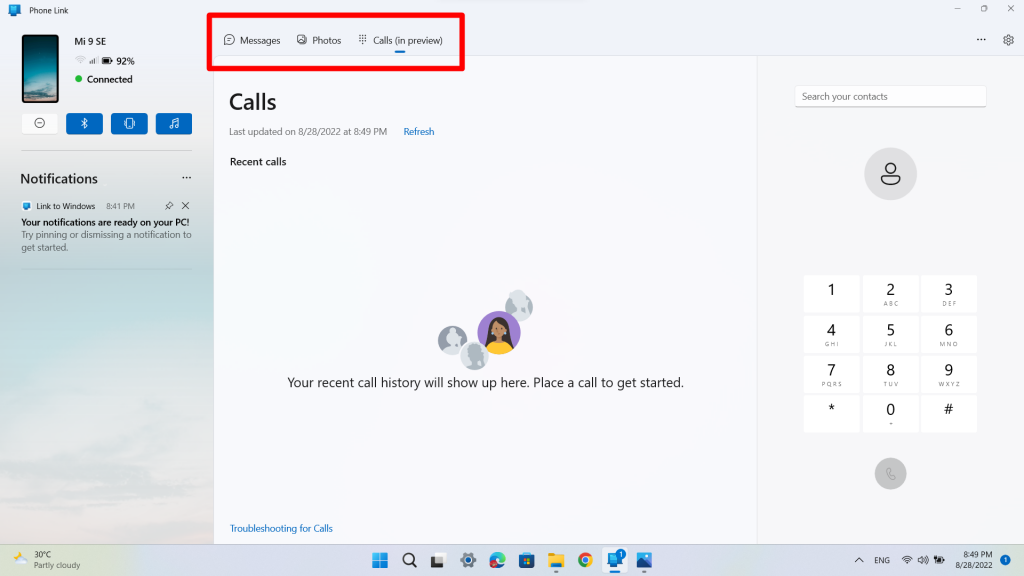 ⠀
⠀ - เชื่อมต่อพร้อมกันหลายเครื่องได้ แต่สลับใช้ได้แค่ทีละเครื่อง
⠀
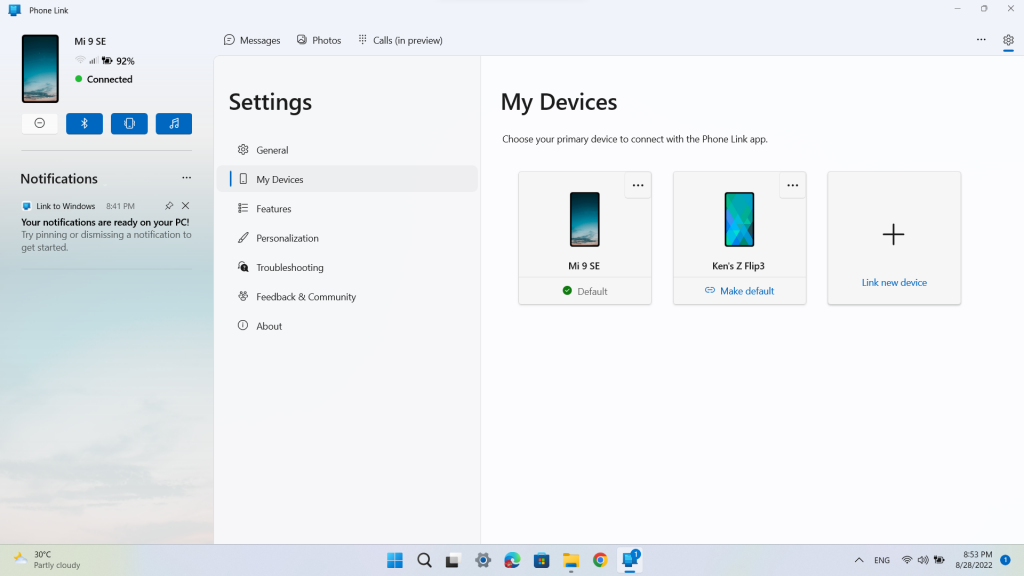 ⠀
⠀ - แสดงวิดีโอแนวนอนเต็มจอไม่ได้ สูงสุดได้เท่าด้านยาวของมือถือ
⠀
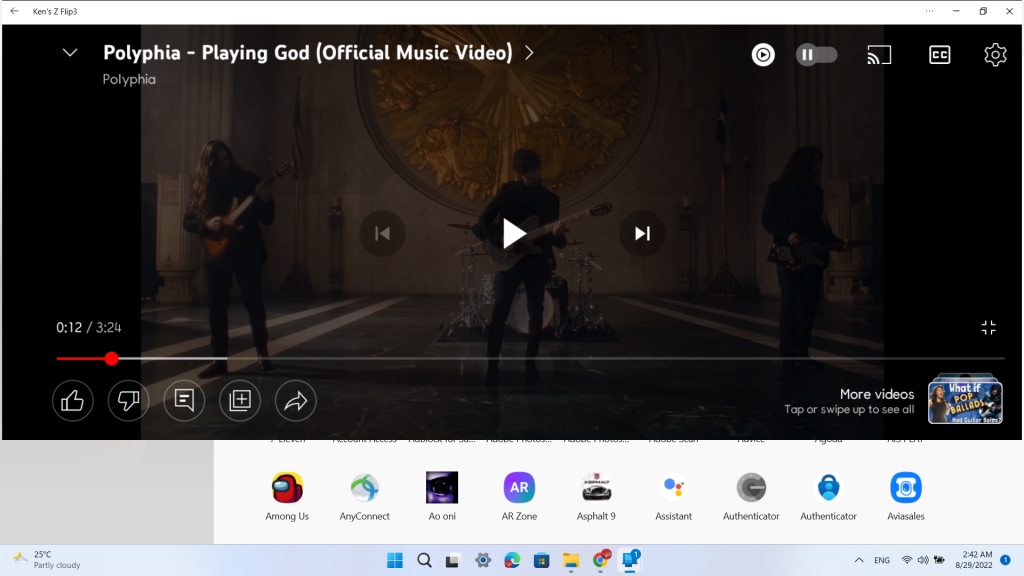 ⠀
⠀ - เฟรมเรตหรือความสมูทของภาพไม่ได้สูงเท่าบนมือถือ ต่อให้แสดงบนหน้าจอคอม Hz สูงมากก็ตาม และหากเน็ตไม่แรงพอก็มีกระตุกให้เห็นบ้าง
⠀

สรุปก็คือ Phone Link เป็นแอปที่ออกแบบมาเพื่อมือถือ Samsung โดยเฉพาะ เพราะใช้งานร่วมกับฟีเจอร์แอปและการแชร์หน้าจอต่าง ๆ ได้ครบครันที่สุดแล้ว ซึ่งน่าเสียดายที่ยังใช้กับมือถือ Android ยี่ห้ออื่นไม่ได้ ฉะนั้นในบทความถัดไปจะมาแนะนำวิธีแชร์หน้าจอสำหรับ Oppo, vivo, realme, OnePlus, Xiaomi, Motorola และอื่น ๆ กันบ้าง แอปเกริ่น ๆ ไว้หน่อยว่าบางยี่ห้อก็ทำได้เลยในตัวไม่ต้องลงแอปเพิ่มเช่นกัน ฝากรอติดตามด้วยนะครับ

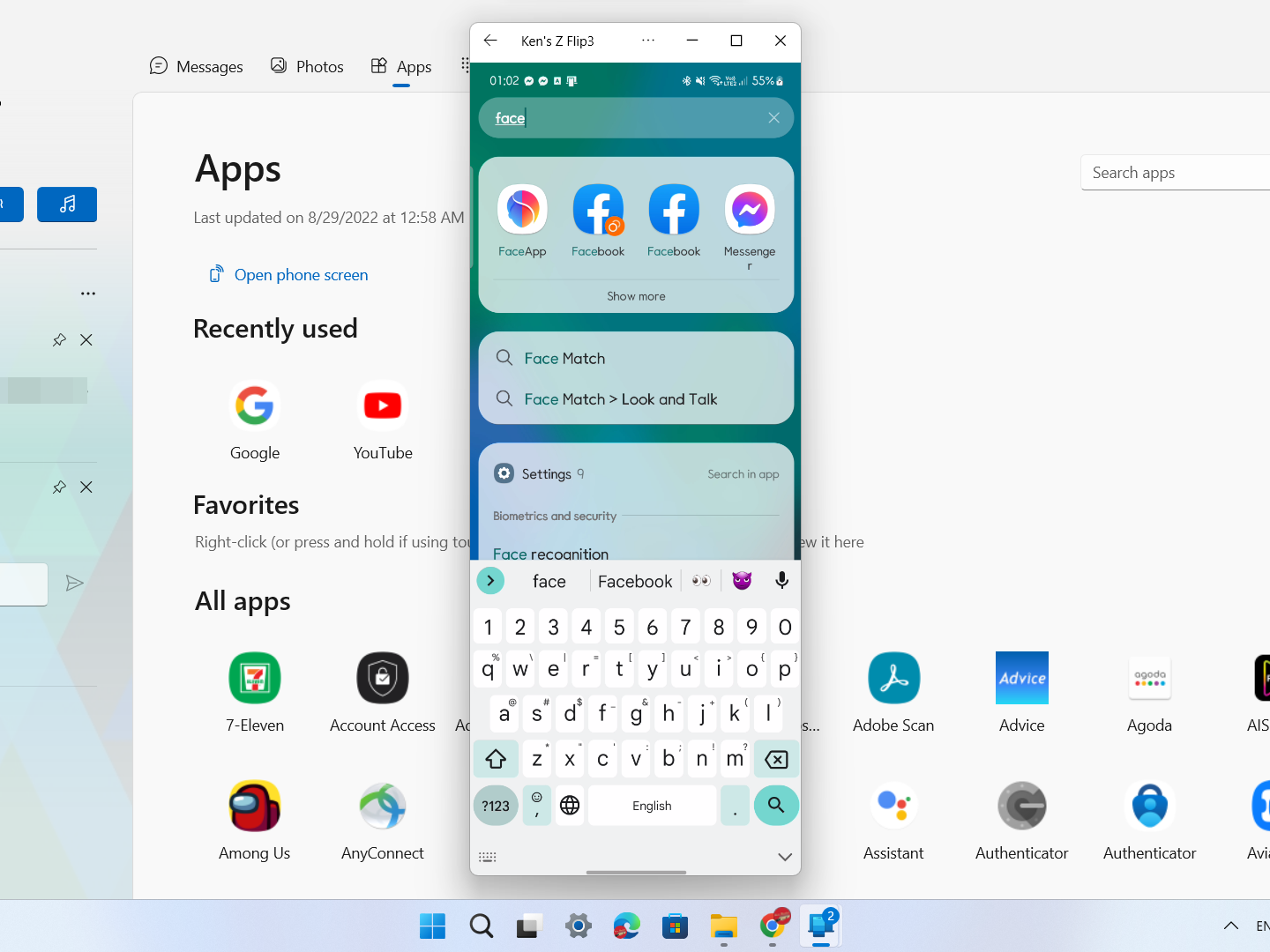

ลองเชื่อมกับ Tab s7+ ก็ไม่ขึ้น app
ถ้านั่งอยู่หน้าคอมอยู่แล้ว ผมว่าทำผ่านสาย data link ปกติ ก็น่าจะเสถียรกว่าหรือเปล่า
ใช้ cmd รัน Scrcpy ผ่านสาย USB ดีกว่าครับ กำหนดค่าความละเอียดได้ด้วย (ยิ่งความละเอียดน้อยยิ่งส่งข้อมูลภาพไปยังคอมได้เร็ว)